La page d’accueil de votre navigateur Safari peut sembler un détail insignifiant, mais elle représente en réalité un raccourci vers vos sites favoris. Chaque fois que vous lancez Safari, un simple clic sur le bouton d’accueil vous permet d’accéder instantanément au site que vous affectionnez le plus. Que ce soit un portail d’actualités, un service de prévisions météorologiques, ou tout autre site, votre page d’accueil est entièrement personnalisable. Pour découvrir comment modifier cette page par défaut sur Safari, et par exemple, comment configurer Google comme page d’accueil, poursuivez la lecture de cet article. Nous vous guidons pas à pas à travers le processus. Alors, suivez-nous jusqu’au bout!
Modifier la page d’accueil par défaut sur Safari
La page d’accueil d’un navigateur est la page web qui s’affiche lors de son ouverture. Chaque navigateur et site web possède une page d’accueil. En ce qui concerne votre navigateur, vous pouvez définir votre site préféré, ou un moteur de recherche, comme page d’accueil par défaut. Cela vous évitera de devoir le rechercher à chaque démarrage. La plupart des navigateurs offrent cette possibilité de personnalisation. Voici les étapes à suivre pour modifier votre page d’accueil par défaut sur Safari.
Comment changer la page d’accueil par défaut sur Safari?
Découvrons ensemble différentes méthodes pour personnaliser la page de démarrage de Safari.
Méthode 1 : Sur Mac
Si vous utilisez un Mac, voici comment procéder pour modifier votre page d’accueil dans Safari :
1. Ouvrez Safari sur votre Mac.
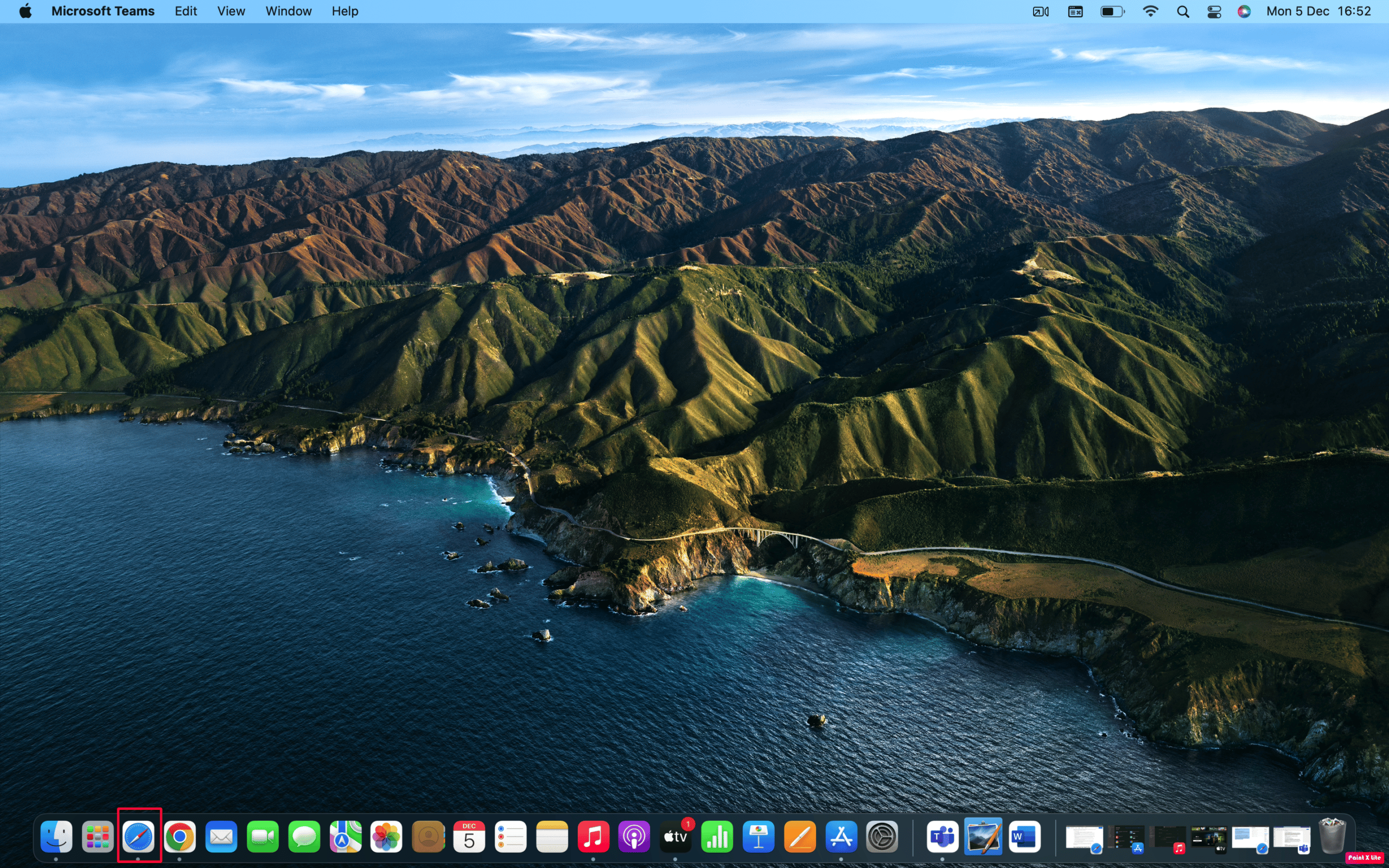
2. Dans la barre de menu située en haut de l’écran, cliquez sur « Safari ».
3. Un menu déroulant apparaîtra. Sélectionnez « Préférences ».
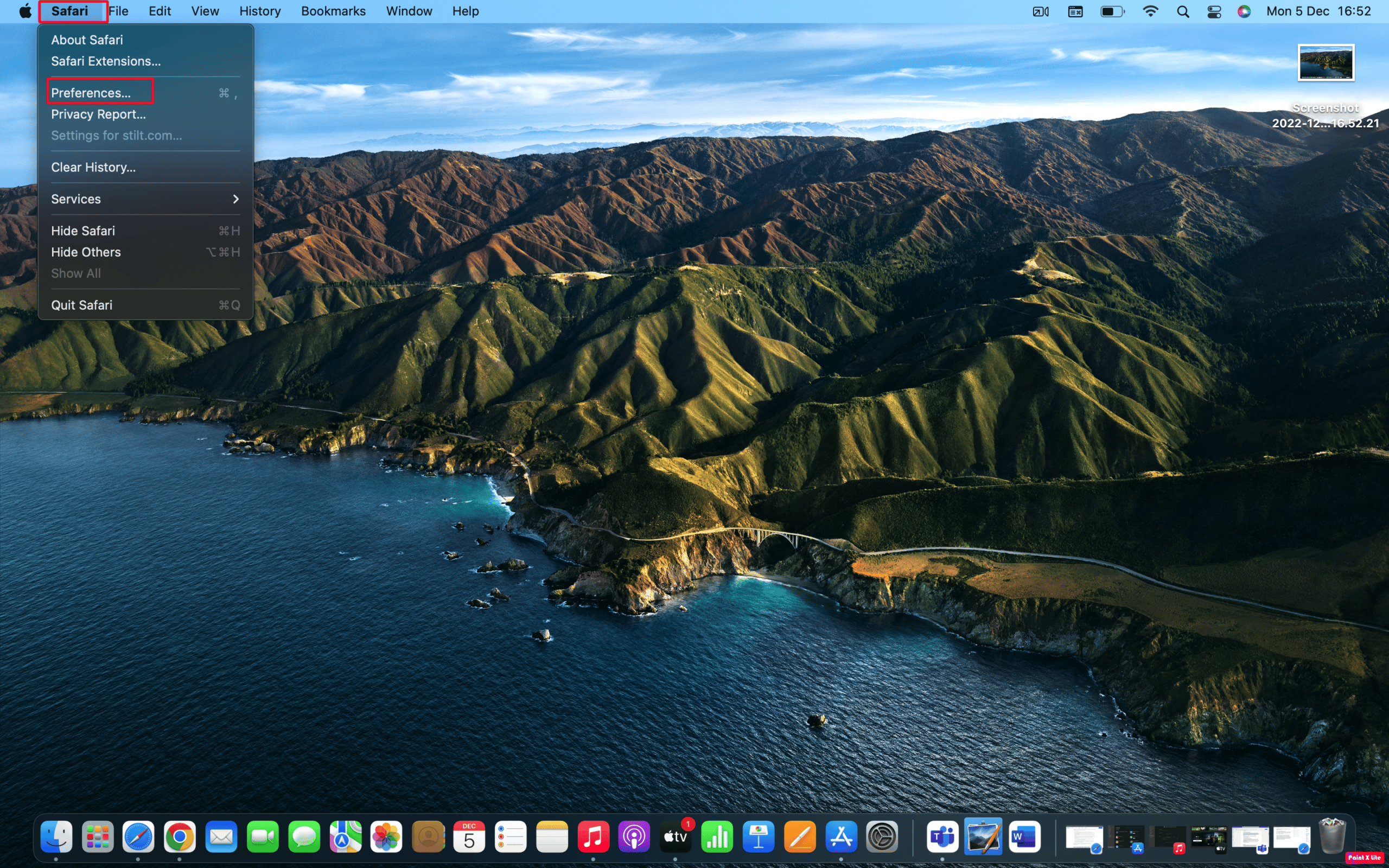
4. Une nouvelle fenêtre s’ouvrira. Cliquez sur l’onglet « Général ».
5. Repérez le champ « Page d’accueil ». Saisissez l’adresse URL du site que vous souhaitez voir s’afficher à l’ouverture de Safari.
Note : Si vous êtes actuellement sur le site désiré, cliquez sur « Définir sur la page actuelle ». L’URL sera automatiquement remplie.
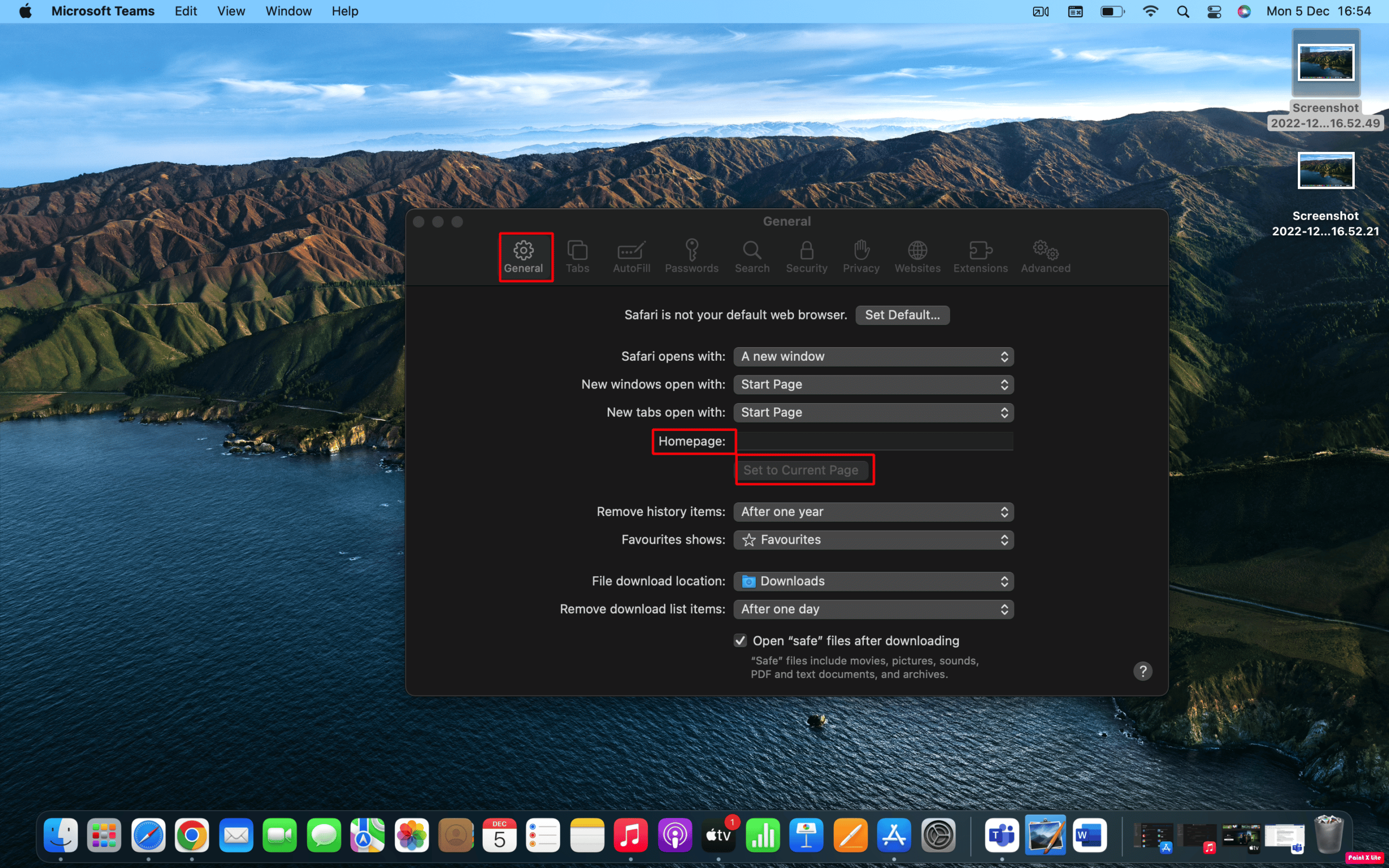
6. Un message vous demandera de confirmer les changements. Cliquez sur « Modifier la page d’accueil » pour valider les nouveaux paramètres.
Méthode 2 : Sur iPhone
La méthode pour définir une page d’accueil sur Safari pour iPhone est différente de celle sur ordinateur. Sur iPhone, vous créerez un raccourci vers votre page préférée sur l’écran d’accueil. Ainsi, vous pourrez y accéder directement. Voici comment procéder pour modifier votre page de démarrage Safari sur iPhone:
1. Ouvrez l’application Safari sur votre iPhone.
2. Accédez au site web que vous souhaitez utiliser comme raccourci.
3. Appuyez sur l’icône de partage, située en bas de la page. Les options de partage s’afficheront.
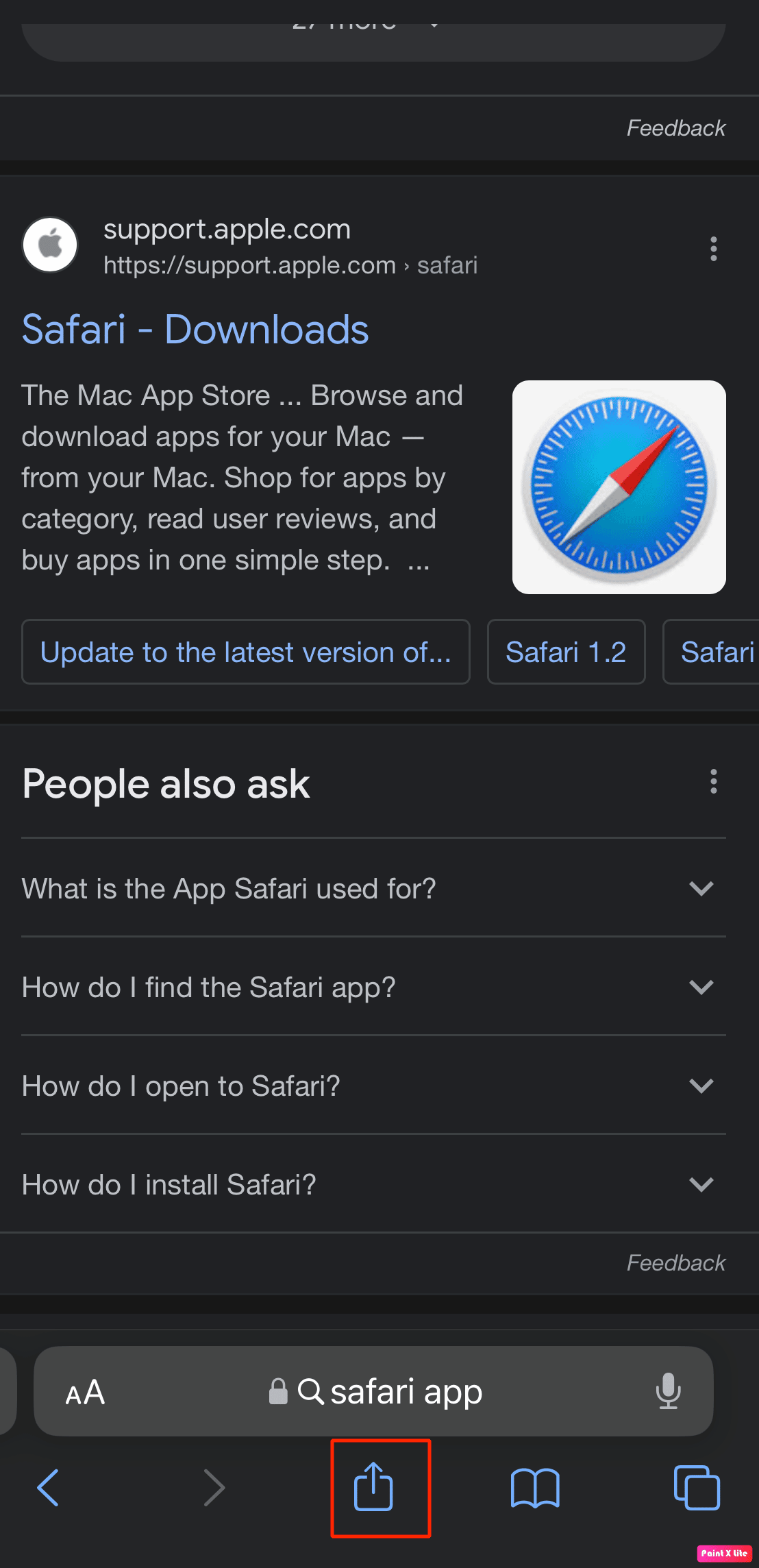
4. Faites défiler les options de partage jusqu’à « Ajouter à l’écran d’accueil ». Appuyez sur cette option.
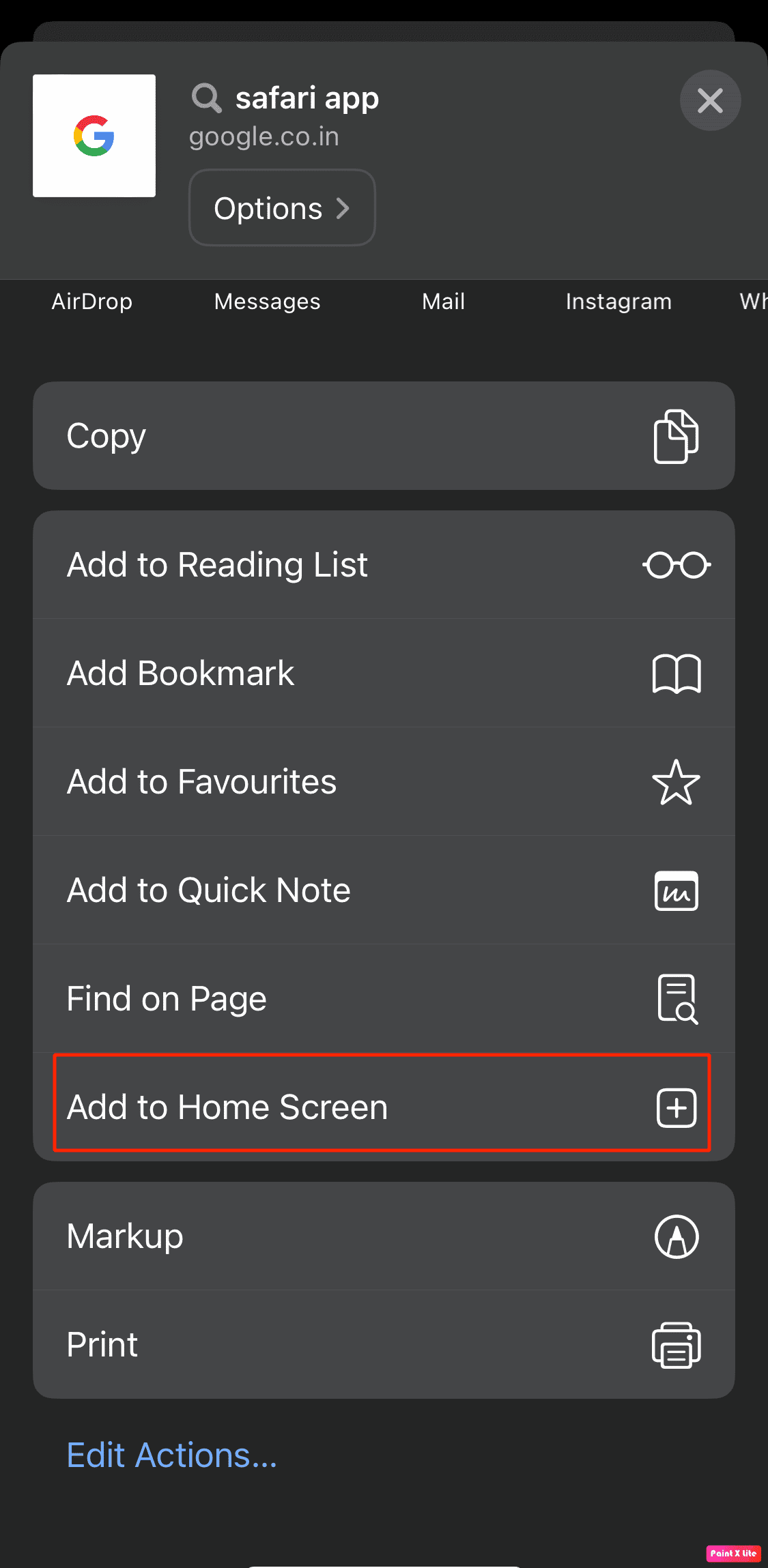
5. Choisissez un nom pour votre raccourci (ou gardez celui suggéré), puis appuyez sur « Ajouter » pour valider la création du raccourci.
Désormais, pour accéder à votre page d’accueil dans Safari, appuyez simplement sur ce raccourci.
Comment définir Google comme page d’accueil sur Safari pour Mac?
Il est fréquent d’ouvrir un navigateur web pour effectuer une recherche. Il peut donc être avantageux de configurer un moteur de recherche comme page d’accueil par défaut. Ainsi, à chaque lancement de Safari, vous accéderez directement à votre moteur préféré, sans manipulation supplémentaire. Voici comment faire de Google votre page d’accueil sur Safari:
1. Lancez Safari et cliquez sur « Safari » dans la barre de menu supérieure.
2. Sélectionnez « Préférences » dans le menu déroulant.
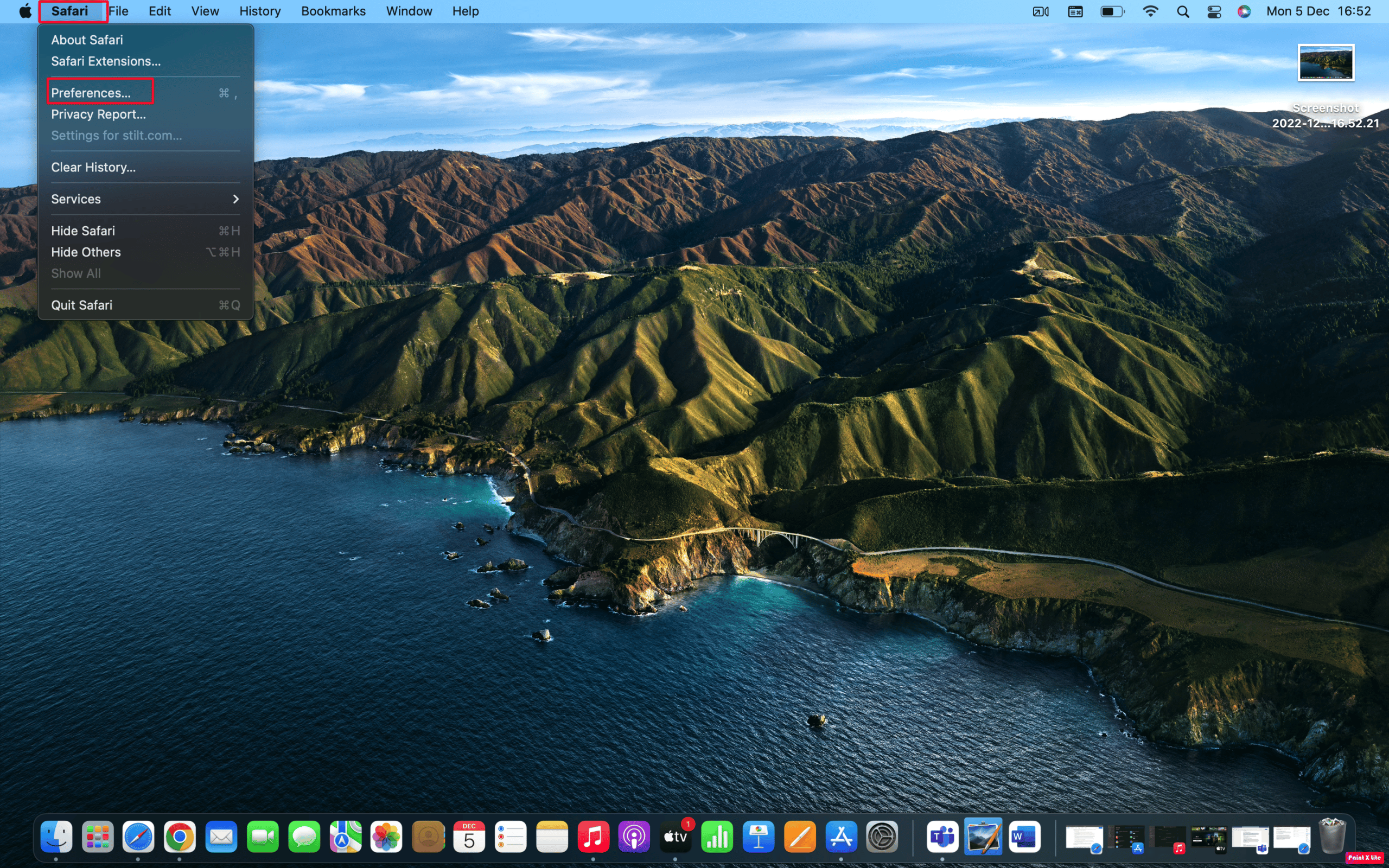
3. Dans l’onglet « Général », saisissez l’adresse suivante dans le champ « Page d’accueil »: https://www.google.com
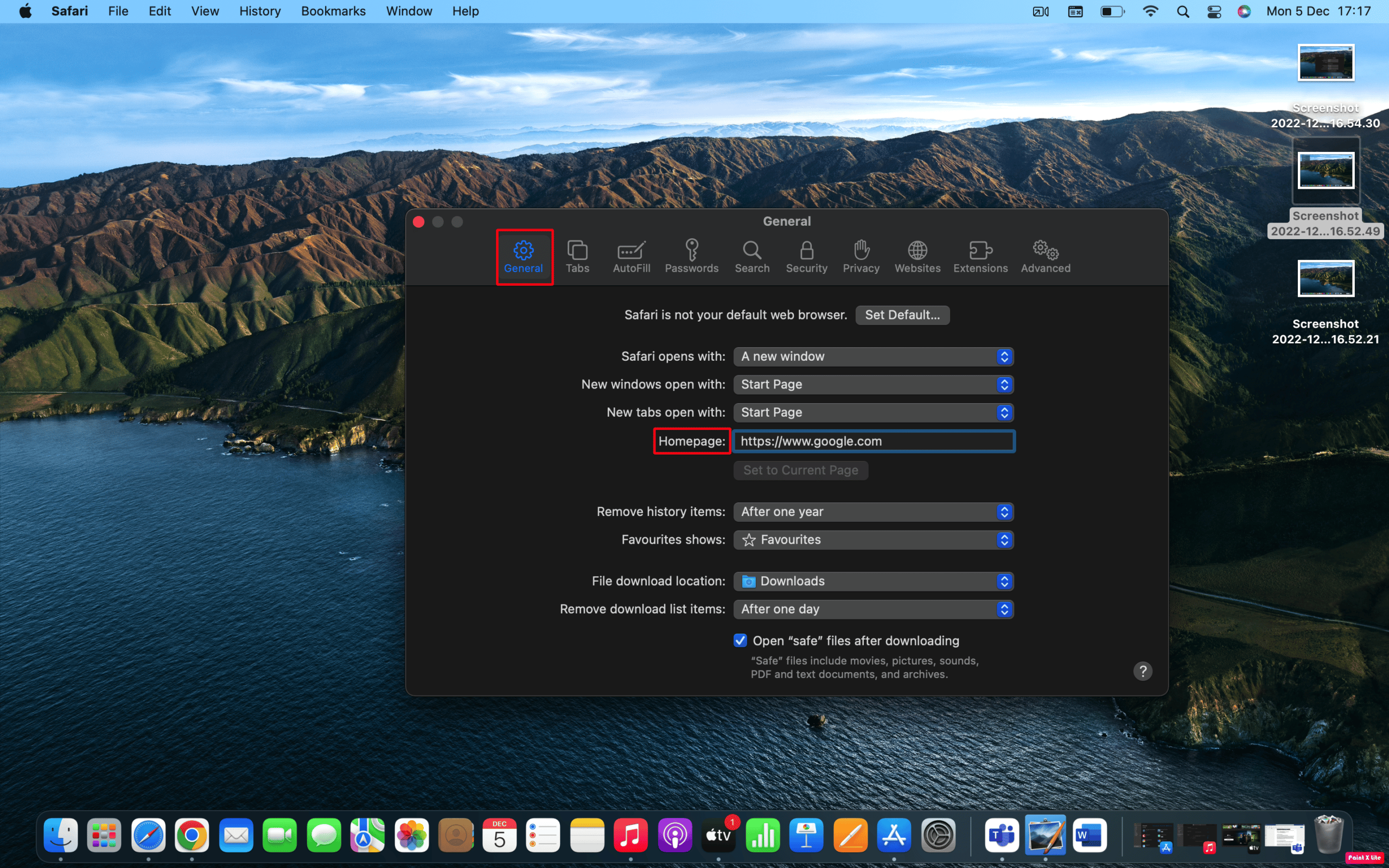
4. Validez en cliquant sur « Modifier la page d’accueil ».
Foire aux questions (FAQ)
Q1. Comment définir la page d’accueil par défaut sur Safari pour iPad?
Rép. La procédure est identique à celle sur Mac: ouvrez Safari, cliquez sur « Safari » dans la barre de menus, puis choisissez « Préférences » et « Général ». Saisissez l’URL de votre choix dans le champ « Page d’accueil » ou cliquez sur « Définir sur la page actuelle ».
Q2. Comment modifier la page d’accueil de Safari sur iOS 15?
Rép. Suivez les étapes décrites précédemment dans l’article. La méthode expliquée est simple à mettre en œuvre et fonctionnera sur iOS 15.
***
Nous espérons que ce guide vous a été utile pour personnaliser votre page d’accueil Safari. N’hésitez pas à nous faire part de vos questions ou suggestions dans la section commentaires ci-dessous. Dites-nous également quels sujets vous aimeriez voir abordés.